KmPlot er et KDE-suite-program, der bruges til at plotte en graf over en funktion og dens integraler eller derivater. Det er en fantastisk matematisk plotter. KDE er i stand til at plotte forskellige funktioner samtidigt og kombinere dem i en ny funktion. Alle disse grafer kan farves, og visningerne er skalerbare, zoombare og konfigurerbare. KmPlot-programmet tilbyder en fantastisk matematisk parser og flere plottyper som polar, implicit, differentiel, parametrisk osv.
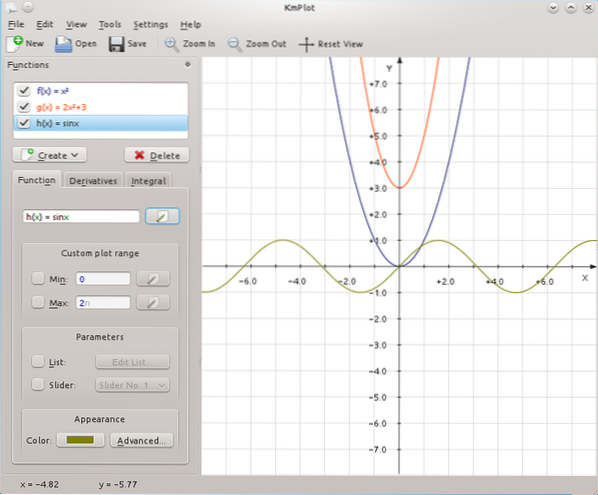
Det giver enkle matematiske værktøjer til at finde det maksimale / minimum af en funktion. Alle parametriserede funktioner kan ses ved at justere variable parametre gennem en skyder. Disse plot kan eksporteres som BMP og PNG, og brugere kan udskrive dem. Så her er en liste over funktioner, der tilbydes af KmPlot:
- Det tilbyder visuelle og numeriske funktioner.
- Du kan finde maksima og minima.
- Du kan ændre funktionsparametrene dynamisk.
- Det hjælper med at plotte Integra og afledte funktioner.
- Du kan plotte mellem et plot og den første akse af grafer.
Det er godt at gå til KmPlot-programmet, hvis du vil plotte forskellige funktioner og måle dem for at forstå deres adfærd. Denne artikel forklarer hele proceduren for plotting på Linux med KmPlot, inklusive installation.
Planlægning på Linux med KmPlot
Da KmPlot er en del af KDE-projektet, er det tilgængeligt i de fleste pakkehåndteringssystemer. Vi bruger et Debian-baseret system til at udføre nedenstående kommando til installation af KmPlot i systemet.
$ sudo apt-get install KmPlot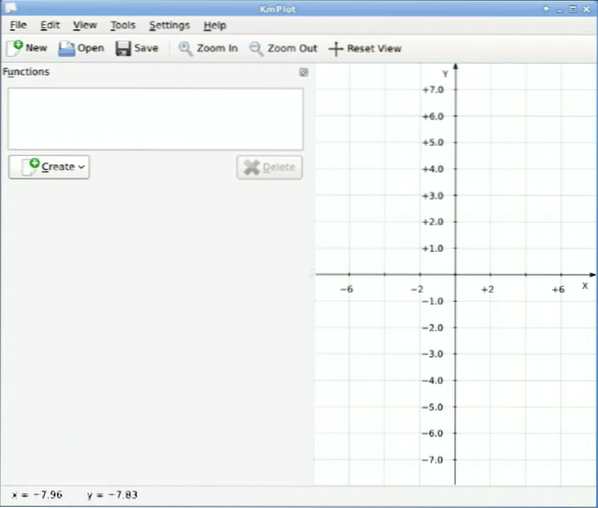
Efter åbning af KmPlot får du et tomt mellemrum til start af matematiske funktioner i det. Der er et funktionslistevindue i venstre side af skærmen, hvor du kan vælge de funktioner, der skal arbejde på dit projekt. Der er et hovedplanvindue i højre side, der repræsenterer alle de ændringer, der sker i et grafisk display.
Opret nu funktioner til brug af dem i KmPlot, så klik på knappen Opret for at åbne en ny menu. I denne indstilling kan du vælge forskellige plot som f.eks. Kartesisk, differentiel eller polar.
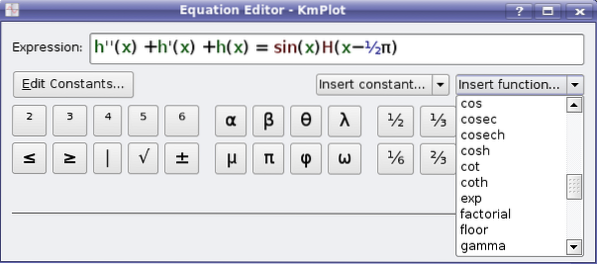
Der er enkle funktioner og foruddefinerede konstanter til oprettelse af specifikke funktioner i KmPlot. Når du er færdig med det, opdaterer KmPlot dit hovedvindue ved at generere plot på grafen. Du kan også gå til de avancerede indstillinger ved at klikke på knappen Avanceret. Nu kan du ændre standardindstillingerne for dit arbejde.
Derefter skal du indstille etiketterne for en funktions navn, maksima og minima. Gå i nederste venstre rude for at se integralerne og derivaterne af de valgte funktioner. Klik nu på farveknappen, og vælg farver til den afledte kurve for at fremhæve et nyt plot.
Du kan også oprette komplicerede plot ved hjælp af kombinationerne af funktioner i arbejdet. Denne mulighed er fordelagtig, når du ønsker at få detaljerede detaljer om den underliggende funktionsmåde for funktioner. KmPlot tilbyder også nogle muligheder for at arbejde med plot, så klik på Plot Area-værktøjerne for at åbne et pop op-vindue. Du kan vælge kartesiske plot til beregning af arealet mellem x-aksen og kurven. Du kan klikke på værktøjet og derefter lommeregner for at åbne et nyt vindue til beregninger / hurtige beregninger.
To indstillinger i menuen Funktioner bruges til at finde lokale minima og maxima. Derfor skal du angive et passende interval for at søge, så KmPlot kan begrænse søgningen. Koordinatsystemet er det væsentlige aspekt ved at plotte en funktion i KmPlot. Du kan også skræddersy koordinatsystemet fra en bestemt indstilling, så klik på Vis og vælg Koordinatsystem til det.
Hvis du vil ændre akse x- og y-grænser ved at indstille akse-gitterafstand, kan du definere værktøjsindstillingernes gitterafstandsfunktioner. Som vi har beskrevet ovenfor er KmPlot en del af KDE-pakken, der opnår flere dele af projektets muligheder. Du kan nemt scripte KmPlots adfærd ved hjælp af D-Bus-kommandoer. For eksempel kan du plotte en funktion ved hjælp af følgende kommando:
qdbus org.kde.kmplot-PID / parser↪org.kde.kmplot.Parser.addFunction "f (x) = 4sinx + 2cosx" ""
Når du har afsluttet dit arbejde på KmPlot, kan du gemme det ved at klikke på filen, derefter Gem eller Falsk og Gem. Med hensyn til at gemme arbejdet i ethvert format, kan du også gemme dit arbejde som et billede ved at klikke på Klik på Filer og derefter Eksporter for at gemme et plotvindue i billedformater.
Konklusion
KmPlot er en del af et KDE-program, der bruges til graffunktionerne. Det er en enorm matematisk plotter KDE og kan plotte forskellige funktioner samtidigt og kombinere dem i en ny funktion. I denne artikel har vi inkluderet alle de nødvendige detaljer vedrørende planlægning på Linux med KmPlot, så du nemt kan bruge det på dit system. Vi har dækket den komplette procedure fra installation til lagring af en endelig fil i dit system.
 Phenquestions
Phenquestions


